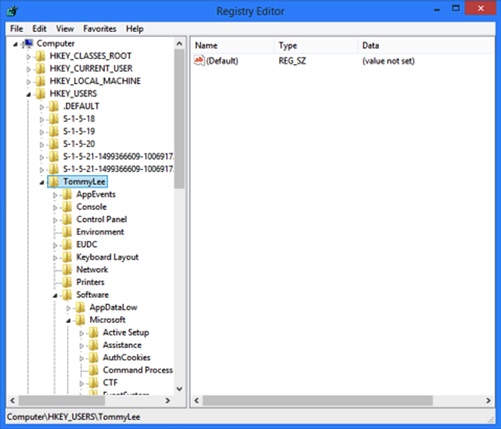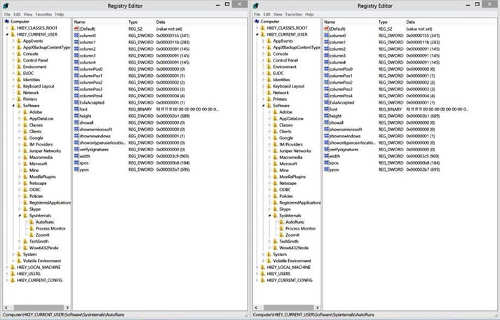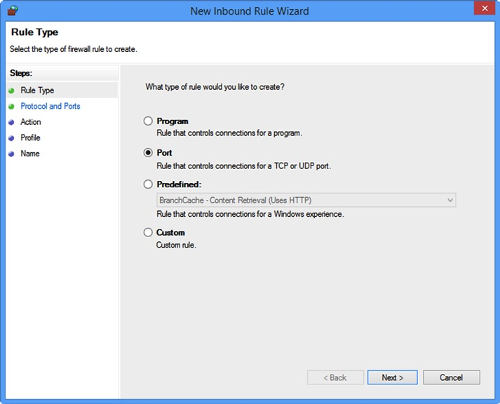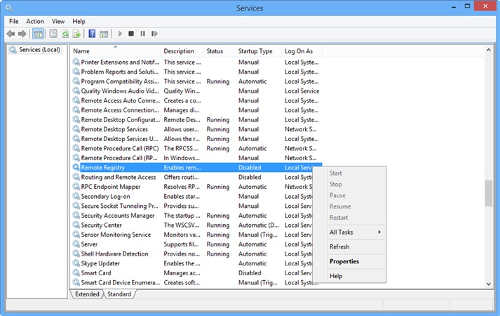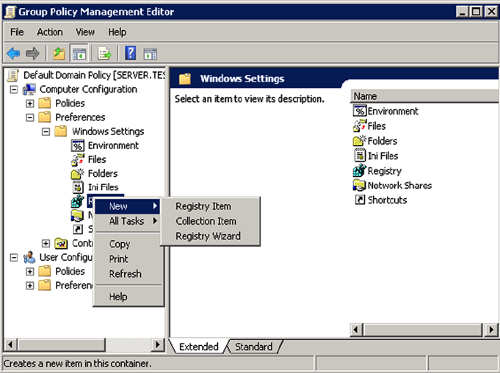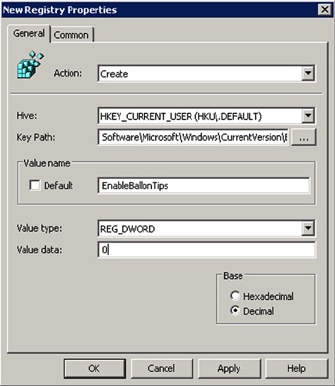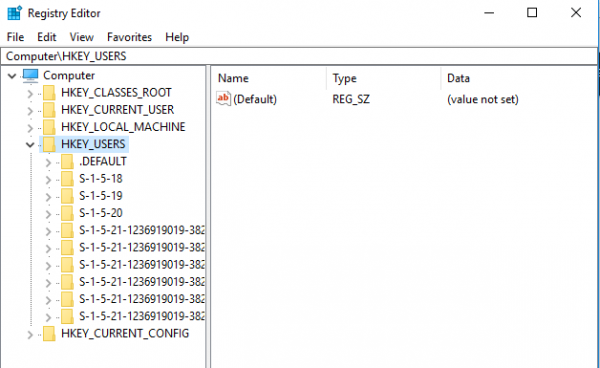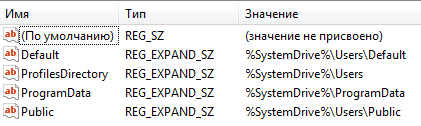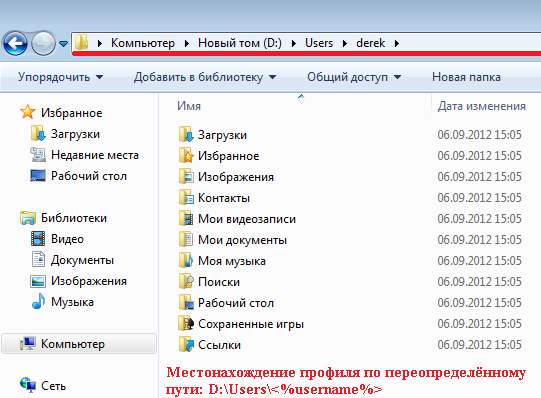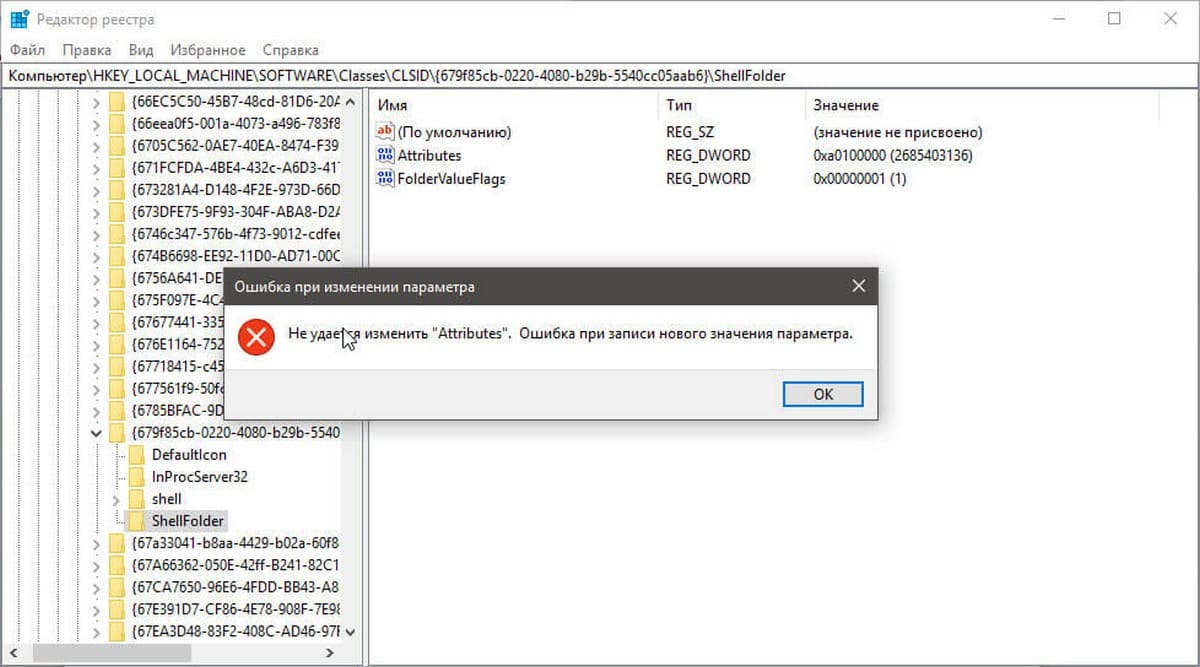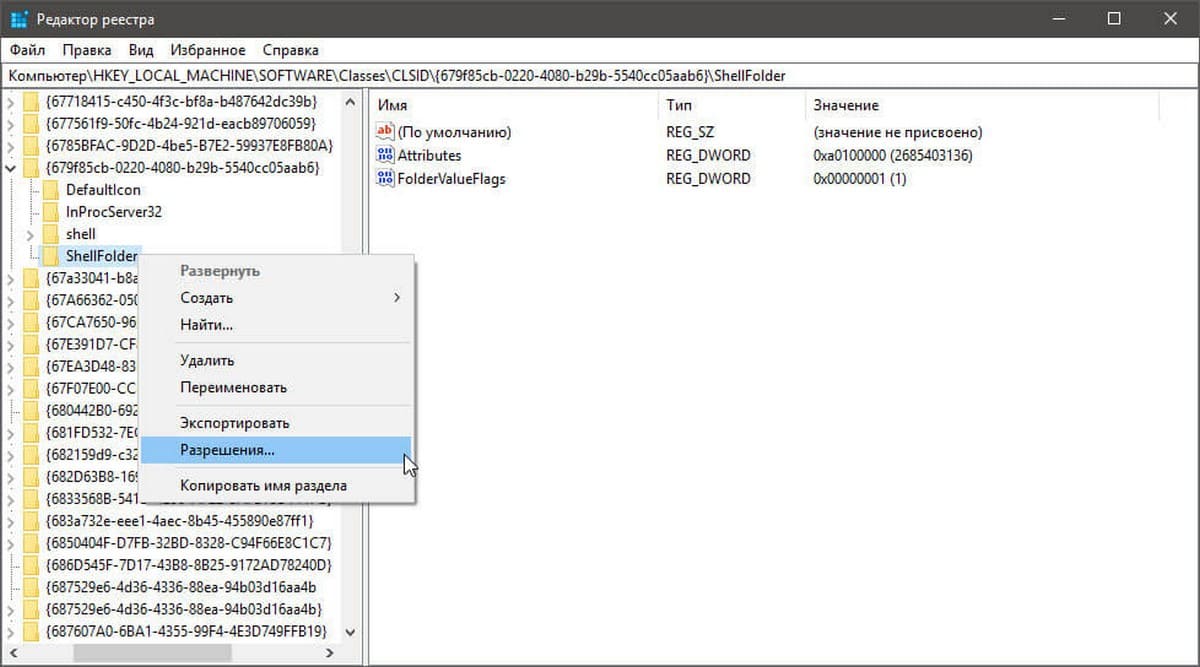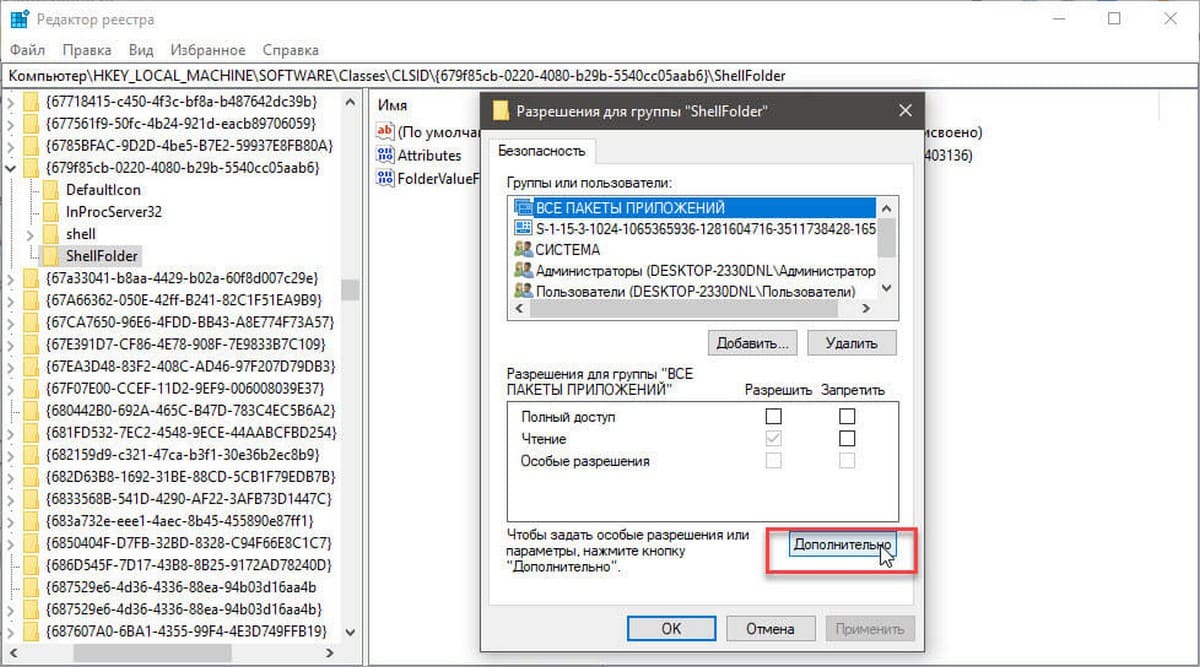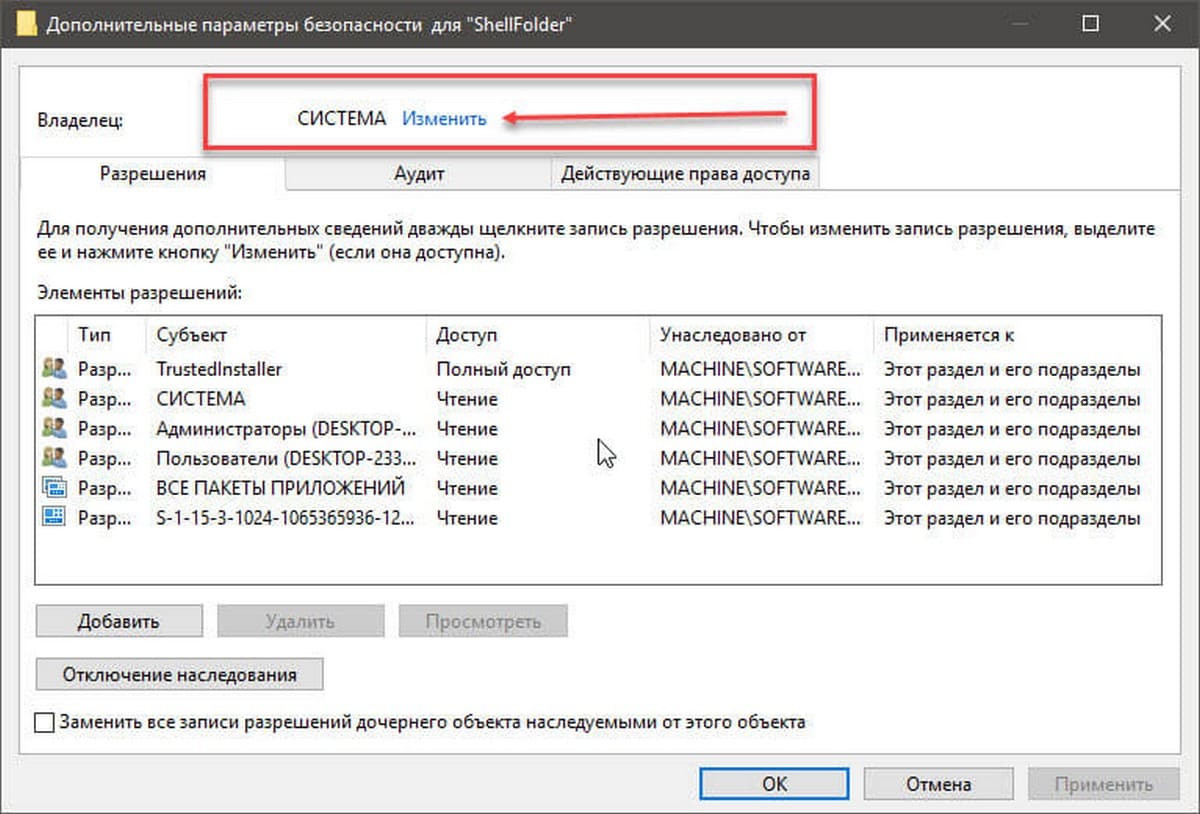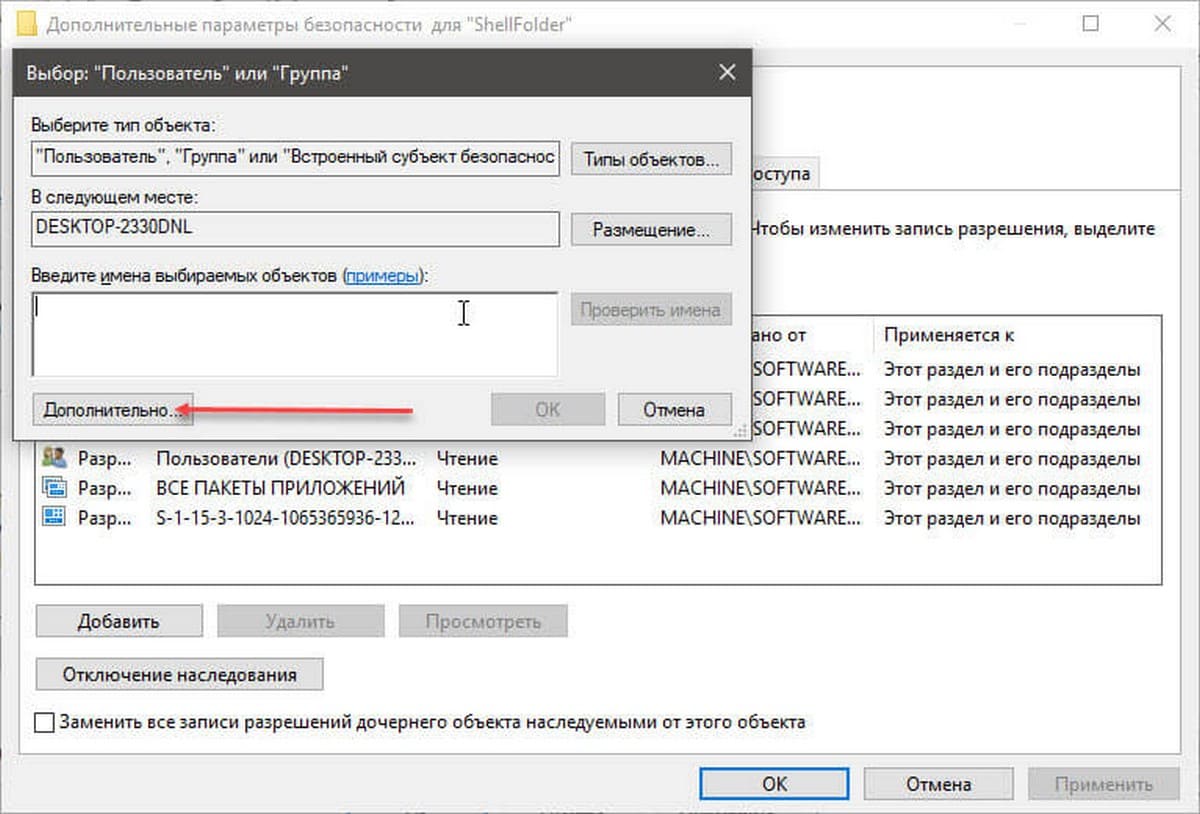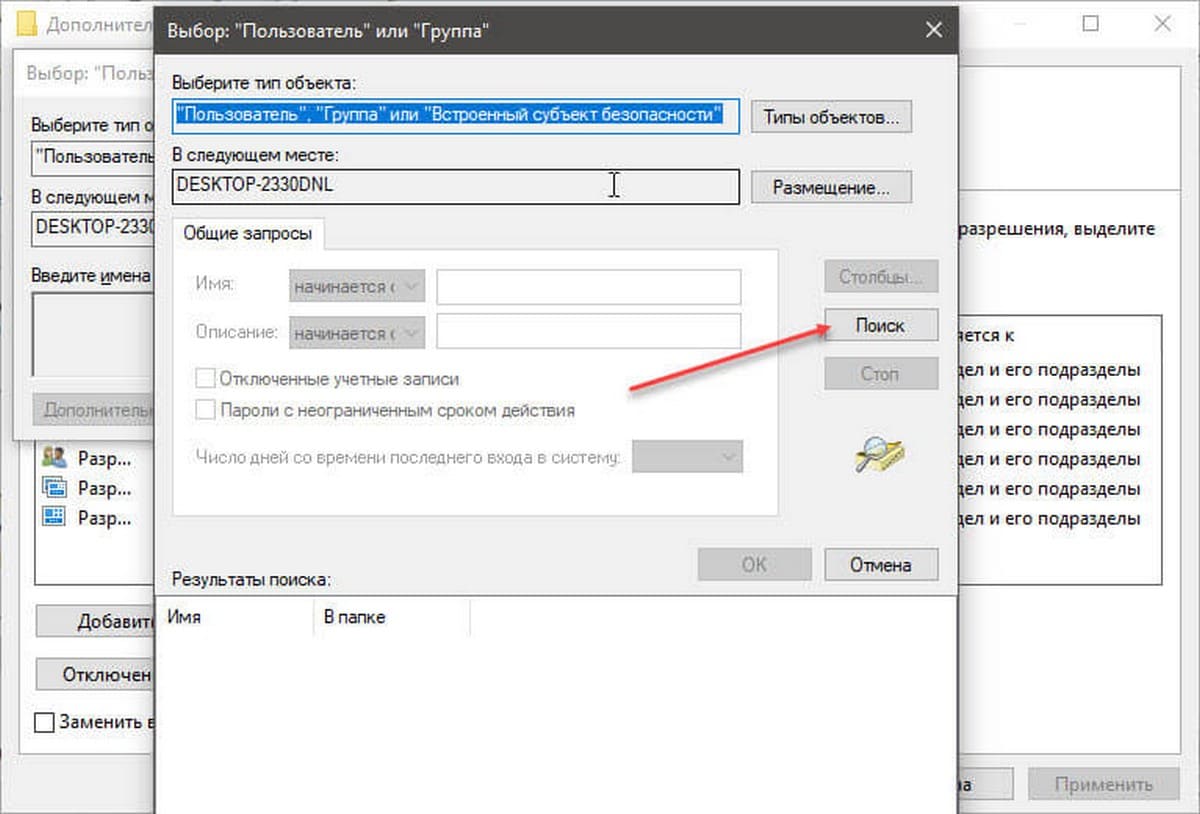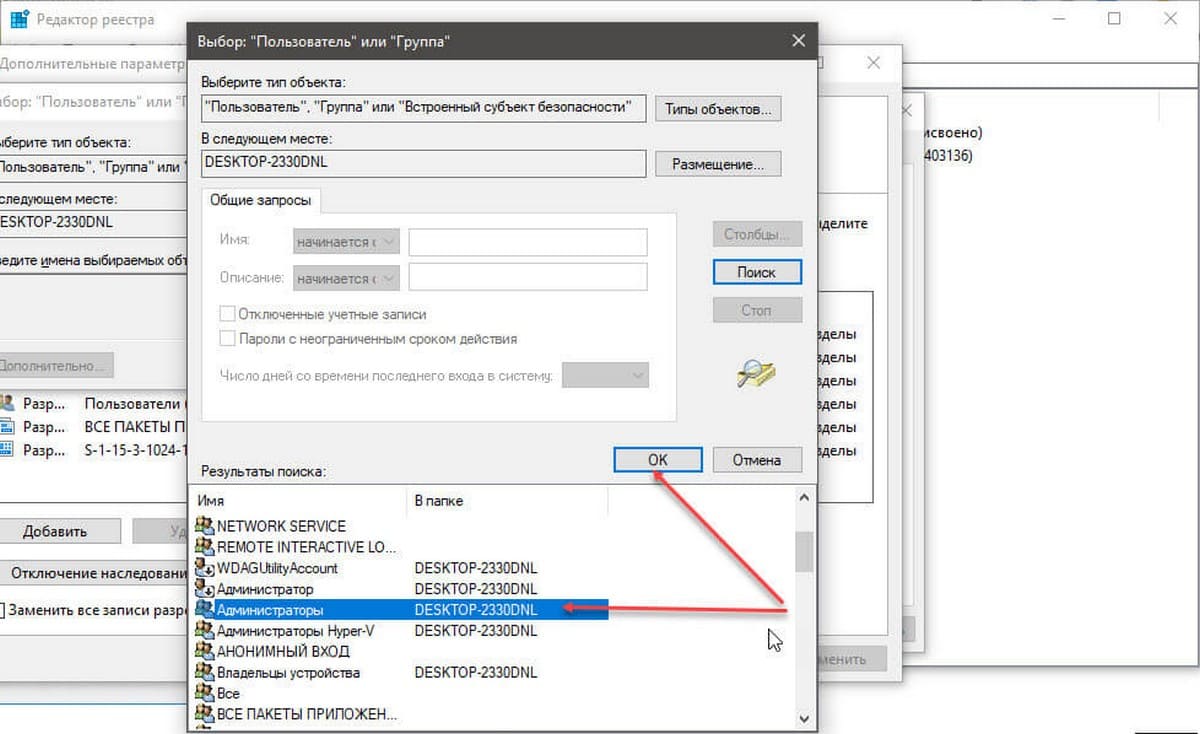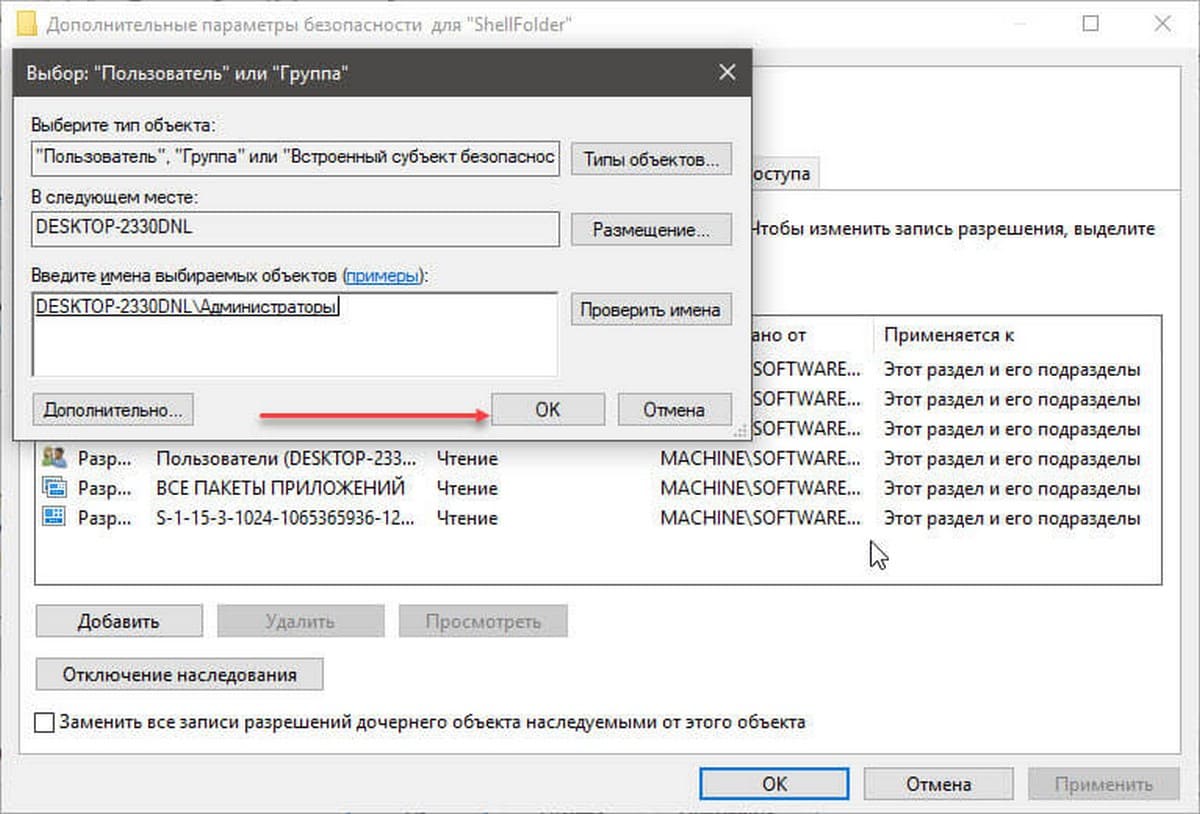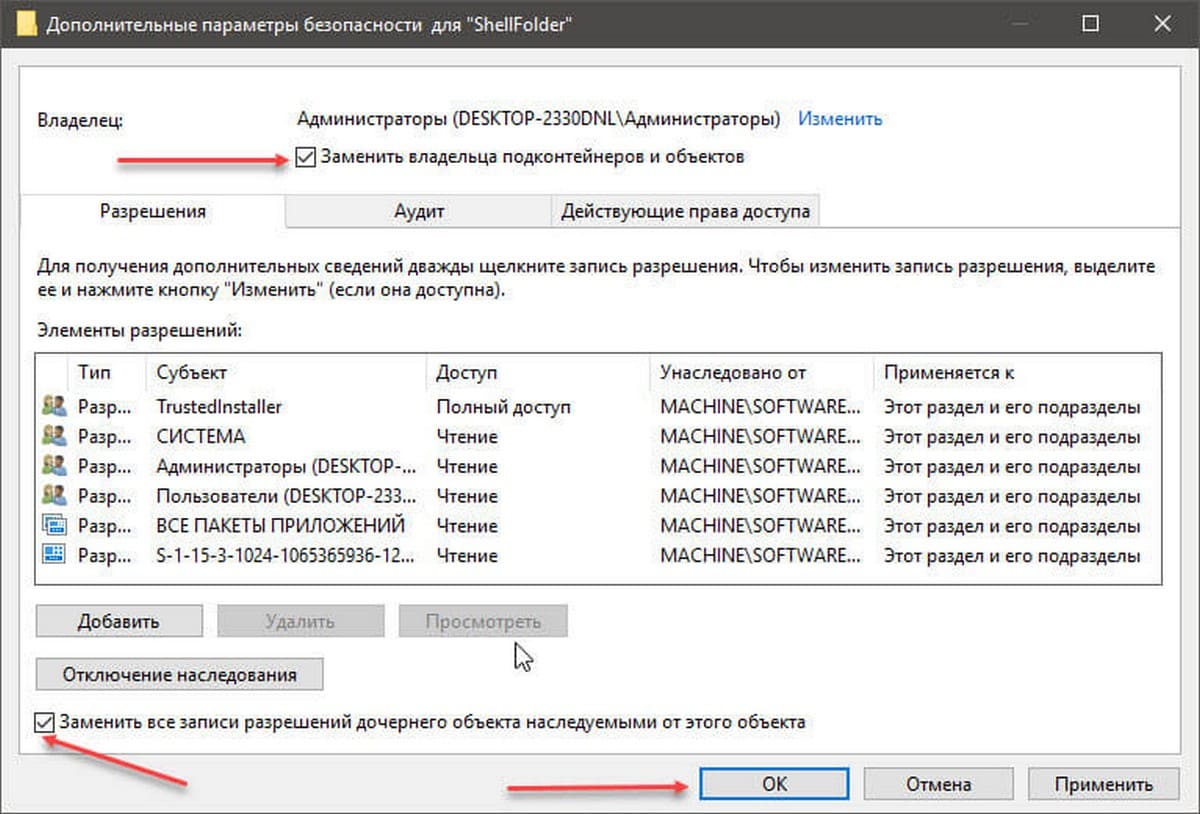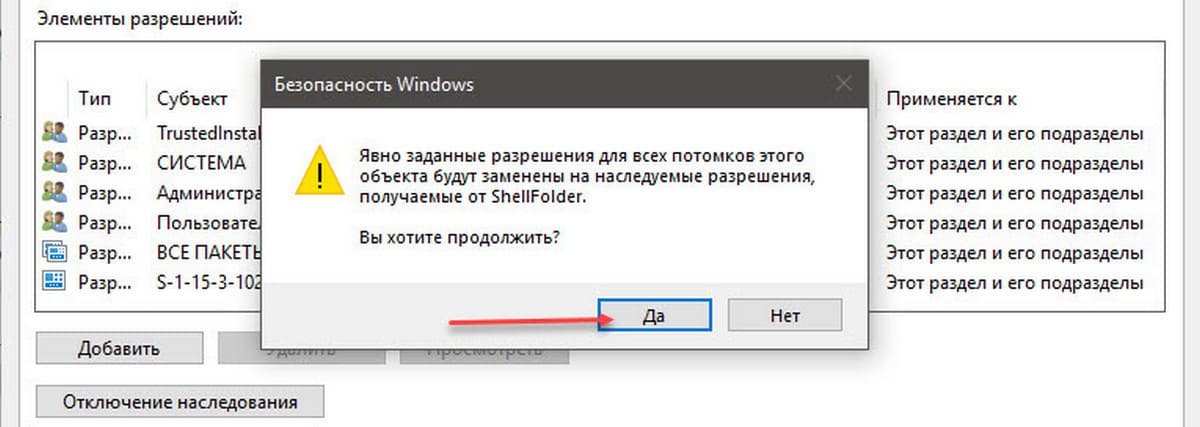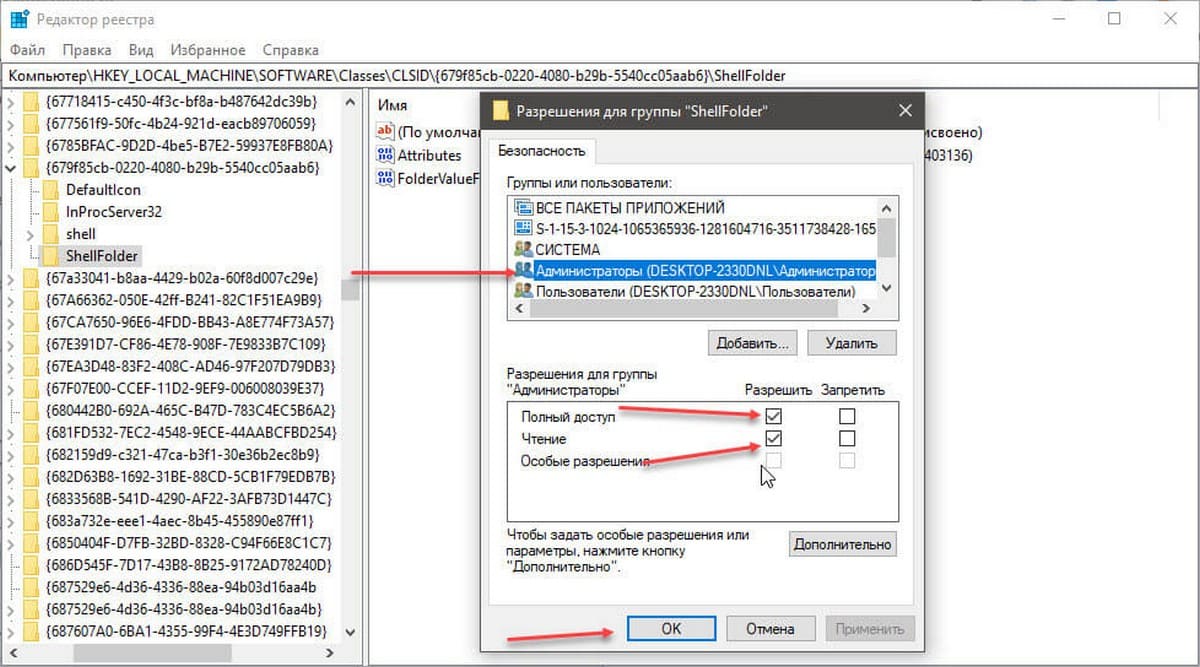Задумывались ли вы над вопросом о том, как изменить параметры реестра других пользователей в Windows 10? Пользователи Window могут редактировать и вносить изменения в параметры реестра только для учетной записи пользователя, которая в данный момент вошла в систему, поскольку, когда пользователь пытается открыть редактор реестра, Windows отображает кусты реестра только что зарегистрированной учетной записи. Если ваша система имеет несколько учетных записей пользователей, и вы хотите изменить реестр другого пользователя, вам необходимо войти в систему с нужной учетной записью, чтобы изменить настройки реестра. Однако, имея достаточные учетные данные, можно изменить настройки реестра других пользователей, не входя в каждую учетную запись каждый раз.
Чтобы редактировать реестр Windows других пользователей, необходимо сначала определить, где хранится куст реестра этого конкретного пользователя. Каждый пользователь хранит свою информацию в кусте реестра HKEY_CURRENT _USER, который уникален для каждого пользователя, и во всех новых версиях Window файл NTUSER.DAT загружается, как только пользователь входит в систему. Чтобы изменить параметры реестра другого пользователя, сначала необходимо определить файл каталога пользователя другого пользователя, которого вы хотите изменить.
В этой статье мы расскажем, как изменить реестр других пользователей в Windows 10. Перед изменением параметров реестра рекомендуется сделать резервную копию реестра.
Изменить реестр для другого пользователя в Windows 10
Выполните следующие шаги, чтобы загрузить реестр другого пользователя и внести изменения в другие параметры реестра.
Загрузите куст реестра другого пользователя
Чтобы отредактировать реестр другого пользователя, необходимо сначала загрузить его реестр, который хранится в файле каталога пользователя NTUSER.DAT C: Users \ ntuser.dat. Чтобы загрузить файл ntuser.dat пользователя, используйте reg.exe в командной строке или Power Shell.
Введите Командная строка в меню «Пуск» и Запуск от имени администратора.
Введите следующую команду, указав ключ пользователя, файл и путь NTUSER.DAT для загрузки файла NTUSER.DAT другого пользователя.
reg load HKU C: Users \ ntuser.dat
Обязательно замените на имя папки пользователя, которую вы хотите редактировать в реестре.

После успешного завершения загрузки откройте Выполнить.
Введите regedit и нажмите кнопку ОК, чтобы открыть редактор реестра.
Перейдите по следующему пути Компьютер HKEY_USERS и выберите имя пользователя, указанное в командной строке.
После этого пользователь может получить доступ ко всем разделам реестра и вносить изменения в разделы реестра другого пользователя без ущерба для учетной записи основного пользователя.
Надеюсь это поможет!
Работа с реестром других пользователей
Работа с реестром Windows — дело не слишком трудное, особенно если это ваш собственный реестр и нужно внести изменения или устранить проблемы для текущего зарегистрированного пользователя. Однако, иногда, вы не один пользуетесь своим компьютером и вам необходимо внести изменения во всех аккаунтах. При чем, вы не можете полагаться на других пользователей, вам нужно быстро устранить проблему.
Содержание:
- 1 Как работать с реестром других пользователей
- 1.1 Regedit.exe
- 1.2 Удалённое администрирование
- 1.3 Подключение к удалённому реестру
- 1.4 Использование предпочтений групповой политики
- 1.5 Сравнение реестра
Как работать с реестром других пользователей
Не беспокойтесь, работать с файлами реестра в другой учётной записи пользователя ПК из учётной записи администратора вполне можно, что сэкономит ваше время, избавит от огорчений и необходимости сохранять содержащие все нужные изменения текстовые и конфигурационные файлы, не говоря уж о перенесении этих файлов с одного аккаунта на другой.
Ранее мы уже видели насколько в Windows важен реестр и как изменения в нём влияют на работу ПК. В рамках предприятия, системные администраторы для настройки, развёртывания, управления приложениями и установки пользовательских настроек персональных компьютеров часто используют групповые политики.
Regedit.exe
Инструмент RegEdit уже был описан в предыдущей статье, так что сосредоточимся на том, как использовать этот встроенный инструмент для редактирования реестра на другом компьютере. Если вы тестируете определённый сценарий, вы всегда можете экспортировать копию своего реестра, чтобы потом при необходимости его импортировать.
Откройте окно командной строки (от имени администратора), поиск в меню «Пуск», либо нажав Windows+X в Windows 8 или 8.1, и введите следующую команду:
C:mkdir c:Temp
Regedit.exe /e c:tempyourname.reg
Для того, чтобы загрузить другую ветвь реестра в текущую, выполните следующие действия:
- Войдите на компьютер в качестве администратора.
- На стартовом экране введите RegEdit и нажмите Enter.
- Согласитесь с предупреждением User Account Control (UAC).
- Выберите ветку HKEY_LOCAL_MACHINE.
- В меню «Файл» выберите команду «Загрузить куст реестра».
- Найдите нужный файл узла реестра и нажмите кнопку OK.
- Дайте понятное имя для загружаемого файла реестра.
После того, как вы просмотрели или изменили параметры реестра, выгрузите этот файл, выбрав в меню «Файл» пункт выгрузки куста реестра.
Если вы хотите подключиться к реестру, принадлежащему другой учётной записи пользователя, как и раньше запустите программу regedit.exe, затем из профиля пользователя, к которому вы хотите получить доступ, откройте NTuser.dat. Файлы ntuser.dat (или NTUSER.MAN) в Windows Vista находятся в папке «Документы и настройки», в Windows 7 или более поздних версиях, в папке пользователя. По сути вы загрузите на свой ПК файл узла реестра другого пользователя.
- Войдите в систему в качестве администратора.
- На стартовом экране введите RegEdit и нажмите Enter.
- Согласитесь с предупреждением контроля учётных записей.
- Выберите ветку HKEY_USERS.
- В меню «Файл» выберите команду «Загрузить куст».
- Перейдите к папке профиля и выберите ntuser.dat.
- При появлении запроса на имя ключа, введите имя пользователя в качестве справочной метки.
- RegEdit будет импортировать данные реестра пользователя.
- После того, как вы просмотрели или сделали изменения, выделите куст и из меню «Файл» выберите опцию выгрузки куста.
Для того, чтобы загрузить один и тот же куст в RegEdit, в командной строке с повышенными правами или административной консоли PowerShell, введите следующую команду, с именем учётной записи загружаемого куста:
reg.exe load HKLMUser «c:usersUserntuser.dat»
Внимание. С помощью RegEdit вы можете получить доступ только к кустам HKEY_USERS и HKEY_LOCAL_MACHINE другого пользователя.
По умолчанию система скрывает NTuser файлы, так что для отображения скрытых системных файлов вам придётся, в файловом проводнике, изменить настройки свойства папки.
Если у вас нет сторонних инструментов, а вы хотите сравнить два реестра, в административной консоли PowerShell, для запуска другого экземпляра RegEdit, используйте следующую команду:
Regedit.exe –m
Если RegEdit у вас не запущен, вы получите сообщение об ошибке. После запуска двух экземпляров RegEdit, если вы используете Windows 7 или более позднюю версию ОС, для сравнения результатов, вы можете использовать функцию Windows Snap.
Если вы ещё не знакомы с функцией привязки, используйте сочетания следующих клавиш:
Windows + стрелка влево, чтобы привязать окно к левой стороне или Windows + стрелка вправо, чтобы привязать к правой.
Внимание. Команда regedit.exe -m будет работать в Windows XP и более поздних версиях операционных систем, и требует, по крайней мере одного запущенного экземпляра RegEdit.
Удалённое администрирование
Для активации удалённого администрирования на ПК нужно пройти несколько шагов. Первый — открыть редактор групповой политики (gpedit.msc в поле поиска или на стартовом экране) и перейти к Конфигурация компьютера ➤ Административные шаблоны ➤ Сеть ➤ Сетевые подключения ➤ Межсетевой экран, затем, в зависимости от того, как вы будете подключаться и управлять ПК, выбрать либо профиль домена либо стандартный профиль.
Потом нужно добавить разрешение в брандмауэр Windows: Разрешить входящие исключения для удалённого управления. Когда вы сделаете это, вас проинформируют, что теперь вам доступны дополнительные инструменты удалённого администрирования компьютера, такие как консоль управления Microsoft (MMC) и инструментарий управления Windows (WMI).
А также вам понадобится открыть в брандмауэре TCP-порты 135 и 445. Для чего, в открытом брандмауэре нажмите в левой панели на ссылку «Дополнительные настройки», или откройте с панели управления пункт администрирования, где в списке увидите брандмауэр Windows.
В расширенных настройках сетевого экрана, нажмите в левой панели на ссылку «Правила для входящих подключений», затем пункт «Новое правило» на правой панели. Теперь вы можете создать новое правило входящего трафика, разрешающее доступ к портам 135 и 445.
И последний шаг настройки удалённого администрирования, активация службы удалённого реестра ПК. Служба удалённого реестра находится на панели служб Windows, как альтернатива — services.msc в поле поиска или на стартовом экране.
Для активации службы, щёлкните правой кнопкой мыши и в появившемся контекстном меню выберите «Свойства». По умолчанию служба отключена, но в появившемся диалоговом окне вы можете включить и запустить её.
Внимание. Чтобы включить и запустить службу удалённого реестра из командной строки, введите: sc start RemoteRegistry. А также вы можете настроить её автоматический запуск при загрузке компьютера: sc config RemoteRegistry start = auto.
Подключение к удалённому реестру
Перед тем как пытаться получить информацию с другого компьютера, сначала убедитесь, что служба удалённого реестра запущена и работает.
Если на локальном или удалённом ПК запущена и работает служба удалённого реестра, вы можете попытаться подключиться к RegEdit по сети:
- Войдите в систему как администратор.
- Введите на стартовом экране regedit и нажмите Enter.
- Согласитесь с предупреждением контроля учётных записей.
- Щёлкните файл и выберите пункт подключения сетевого реестра.
- Введите имя компьютера к которому вы хотите подключиться. А также, вы можете нажать кнопку «Дополнительно» и кнопку «Найти» для получения списка всех доступных в сети компьютеров.
- Нажмите кнопку ОК.
- Теперь вы увидите список ПК и в regedit появятся две новые ветки: HKLU и HKU.
- После просмотра или внесения изменений, выделите значок компьютера и в меню «Файл» выберите пункт «Отключить сетевой реестр».
Если вы предпочитаете использовать командную строку, а не инструменты с графическим интерфейсом, для включения и запуска службы удалённого реестра, введите следующие команды, соответственно:
sc config remoteregistry start=demand
net start remoteregistry
Использование предпочтений групповой политики
Администраторы предприятий, в своих организациях, могут обслуживать тысячи компьютеров и серверов. А ручное изменение настроек каждого ПК занимает очень много времени и подвержено ошибкам. Групповая политика — характерная черта популярных сервисов Microsoft Active Directory Directory (AD DS), позволяющая централизованное управления такими ресурсами как учётные записи пользователей, групп, компьютеров и серверов.
Предпочтения групповой политики (GPPS) были введены ещё в Windows XP. Они позволили администратору более легко и быстро развёртывать и изменять параметры реестра на нескольких компьютерах и серверах организации. Параметры реестра — это всего лишь один из возможных для администратора типов настроек. Попробуем получить некоторое представление о использовании GPPS для развёртывания и изменения параметров реестра в своей среде.
Если вы вошли в домен компьютера и имеете учётную запись с правами администратора, вы можете использовать средства удалённого администрирования сервера (rsat) для управления AD DS со своего компьютера. В качестве альтернативы, вы можете открыть консольное подключение к серверу (если это возможно) с использованием протокола удалённого рабочего стола (RDP) и выполнять AD DS инструменты в интерактивном режиме.
Внимание. Скачать нужную вам версию вы можете с веб-сайта Microsoft. Для различных версий Windows существуют различные версии RSAT, так что найдите ту, что вам нужно.
Теперь используя свой ПК или сервер, вы можете просмотреть групповые политики и узнать как они могут быть использованы для управления параметрами реестра в рамках предприятия:
- С помощью ПК, установив RSAT или серверную консоль RDP, откройте консоль управления групповыми политиками (gpmc).
- Правой кнопкой мыши щёлкните на объектах групповой политики (gpo) и выберите «Новый», затем назовите его, например, ModifySoftware.
- Щёлкните правой кнопкой мыши по объекту ModifySoftware и выберите команду изменить.
- Дополнительные конфигурации компьютера ➤ параметры ➤ настройки Windows, дважды щёлкните по значку реестра.
- Щёлкните правой кнопкой мыши на реестре и выберите «Новый».
На выбор доступны три опции ключа реестра.
Новая опция — Описание
Registry Item (элемент реестра) — позволяет создать один элемент реестра.
Collection Item (коллекция элементов) — создаёт и организует элементы реестра в папке. Полезно, если нужно добавить группу элементов реестра.
Registry Wizard (мастер реестра) — мастер, в качестве опорного, должен использовать локальный реестр или подключение к удалённому компьютеру. Позволяет создать одну или несколько записей.
- Выберите мастера реестра.
- Перейдите в нужное место и настройте необходимые ключи и значения для импорта в GPP.
- Нажмите кнопку «Готово».
- Разверните записи реестра и просмотрите их.
- По умолчанию действие установлено для обновления.
На выбор доступно четыре варианта действий.
Доступные действия — Описание
Create (создать) — Создаёт элемент реестра. Существующий элемент игнорируется
Update (обновление (по умолчанию)) — Если элемент уже существует, он будет обновляться. Если элемент не существует, он будет создан
Replace (заменить) — Удаляет существующий элемент и создаёт новый
Delete (удалить) — Удаляет элемент.
- После того как вы проверили опции, нажмите кнопку ОК.
- Для подключения, свяжите GPO с подразделом.
- Закройте консоль.
Примечание. При запуске групповой политики на локальном компьютере, вы используете не содержащую предпочтений локальную групповую политику. Групповыми политиками можно управлять в системах с клиентскими расширениями GPP. Эти расширения должны быть отдельно загружены для Windows XP и Windows Server 2003, но доступны как встроенная функция на клиентских компьютерах под управлением Windows Vista Service Pack 1 (или более поздних версий) с RSAT или Windows Server 2008 (или более поздних версий).
Сравнение реестра
Как мы уже упоминали, почти все, что устанавливается или настраивается на ПК под управлением Windows хранится в реестре. При стандартной установке программного обеспечения вы удивитесь масштабам происходящих в реестре операции. Часто десятки тысяч ключей реестра добавляются или изменяются в течение даже относительно небольшой установки программного обеспечения. Если сравнить реестр компьютера до и после одного из таких мероприятий, вы увидите все сделанные в реестре изменения.
Для эффективного сравнения снимков реестра до и после событий удобно использовать специальные утилиты. Другая методика — сравнение реестров одной машины и другой эталонной. Некоторые инструменты сравнения реестра приведены ниже.
File Compare (fc.exe) — входит в Windows XP
InstallWatch Pro — installwatch-pro.en.lo4d.com/
Process Monitor — technet.microsoft.com/sysinternals/bb896645.aspx
(Windows Sysinternals)
Regshot — aplusfreeware.com/categories/util/registry.html
Tiny Watcher — kubicle.dcmembers.com/watcher/
Total Commander — ghisler.com/
What Changed — majorgeeks.com/files/details/what_changed.html
WinDiff — grigsoft.com/download-windiff.htm
WinMerge — winmerge.org
Download PC Repair Tool to quickly find & fix Windows errors automatically
Have you ever pondered over the question of how to modify the Registry settings of other Users in Windows 11/10? Well, Windows users can edit and make changes to the registry settings for only the user account that is currently logged in as when a user attempts to open the Registry Editor, the Windows display registry hives of the currently logged-in account only.
If your system has multiple user accounts and you wish to modify the registry of another user, you need to log in to the desired account to modify their registry settings. However, with enough credentials, it is possible to modify the registry setting of other users without logging into each account every time.
In order to edit the Windows Registry of other users, one must first identify where the registry hive of that particular user is stored. Each user has their information stored in HKEY_CURRENT _USER registry hive which is unique to each user, and in all the new versions of Windows, the file NTUSER.DAT gets loaded as soon as the user logs into the system. To modify the registry settings of another user one must first identify the user directory file of another user you want to modify.
In this article, we explain how to modify another user’s registry in Windows 11/10. Before modifying the registry settings, it is recommended to back up the Registry.
Follow the below steps to load the registry of another user and make changes to other users’ registry settings.
Load the registry hive of another user
To edit another user’s registry, one must first load their registry which is stored in the User directory file NTUSER.DAT C:Users<username>ntuser.dat.
To load the user’s ntuser.dat file use the reg.exe in the command prompt or Power Shell.
Type Command Prompt in Start Menu and Run as administrator.
Type the following command specifying the user’s key, file and path of NTUSER.DAT to load another user’s NTUSER.DAT file-
reg load HKU<username> C:Users<username>ntuser.dat
Make sure to replace <username> with the name of the user’s folder you want to edit the registry.
Once the loading is successfully completed, open Run.
Type regedit and click on OK to open the Registry Editor.
Navigate to the following path ComputerHKEY_USERS and select the username specified in the command prompt.
Once done, the user can have access to all the registry keys and make changes to the registry keys of another user without damaging the main user’s account.
For your general information, the registry hive is located in the %Windir%System32Config folder as one of the following files:
- SAM represents Sam hive.
- SECURITY represents Security hive.
- SOFTWARE represents Software hive.
- SYSTEM represents System hive.
Hope this helps!
How do I see other users’ registry?
To view other users’ Registry, as explained in this post, go to the HKEY_USERS folder > File > Choose Load Hive option. Locate a non-active NTUSER. DAT file and click on the Open button to load the file.
Can you remotely edit the registry?
Yes, you can remotely edit the registry of a client computer from a host computer. To do this, open Registry Editor on the Host computer. On the File menu, select Load Hive. Select the registry hive on the Client computer that you want to remotely edit and click OK.
Anand Khanse is the Admin of TheWindowsClub.com, a 10-year Microsoft MVP (2006-16) & a Windows Insider MVP (2016-2022). Please read the entire post & the comments first, create a System Restore Point before making any changes to your system & be careful about any 3rd-party offers while installing freeware.
Download PC Repair Tool to quickly find & fix Windows errors automatically
Have you ever pondered over the question of how to modify the Registry settings of other Users in Windows 11/10? Well, Windows users can edit and make changes to the registry settings for only the user account that is currently logged in as when a user attempts to open the Registry Editor, the Windows display registry hives of the currently logged-in account only.
If your system has multiple user accounts and you wish to modify the registry of another user, you need to log in to the desired account to modify their registry settings. However, with enough credentials, it is possible to modify the registry setting of other users without logging into each account every time.
In order to edit the Windows Registry of other users, one must first identify where the registry hive of that particular user is stored. Each user has their information stored in HKEY_CURRENT _USER registry hive which is unique to each user, and in all the new versions of Windows, the file NTUSER.DAT gets loaded as soon as the user logs into the system. To modify the registry settings of another user one must first identify the user directory file of another user you want to modify.
In this article, we explain how to modify another user’s registry in Windows 11/10. Before modifying the registry settings, it is recommended to back up the Registry.
Follow the below steps to load the registry of another user and make changes to other users’ registry settings.
Load the registry hive of another user
To edit another user’s registry, one must first load their registry which is stored in the User directory file NTUSER.DAT C:Users<username>ntuser.dat.
To load the user’s ntuser.dat file use the reg.exe in the command prompt or Power Shell.
Type Command Prompt in Start Menu and Run as administrator.
Type the following command specifying the user’s key, file and path of NTUSER.DAT to load another user’s NTUSER.DAT file-
reg load HKU<username> C:Users<username>ntuser.dat
Make sure to replace <username> with the name of the user’s folder you want to edit the registry.
Once the loading is successfully completed, open Run.
Type regedit and click on OK to open the Registry Editor.
Navigate to the following path ComputerHKEY_USERS and select the username specified in the command prompt.
Once done, the user can have access to all the registry keys and make changes to the registry keys of another user without damaging the main user’s account.
For your general information, the registry hive is located in the %Windir%System32Config folder as one of the following files:
- SAM represents Sam hive.
- SECURITY represents Security hive.
- SOFTWARE represents Software hive.
- SYSTEM represents System hive.
Hope this helps!
How do I see other users’ registry?
To view other users’ Registry, as explained in this post, go to the HKEY_USERS folder > File > Choose Load Hive option. Locate a non-active NTUSER. DAT file and click on the Open button to load the file.
Can you remotely edit the registry?
Yes, you can remotely edit the registry of a client computer from a host computer. To do this, open Registry Editor on the Host computer. On the File menu, select Load Hive. Select the registry hive on the Client computer that you want to remotely edit and click OK.
Anand Khanse is the Admin of TheWindowsClub.com, a 10-year Microsoft MVP (2006-16) & a Windows Insider MVP (2016-2022). Please read the entire post & the comments first, create a System Restore Point before making any changes to your system & be careful about any 3rd-party offers while installing freeware.
Описание
В некоторых ситуациях может быть очень полезно задать различные разрешения на доступ к отдельным разделам реестра (и всем подразделам) для различных пользователей, например, чтобы запретить определенному пользователю доступ к определенному разделу. Делается это через стандартный редактор реестра – regedit.
Почему происходит повреждение профиля пользователя?
Повреждение профиля Windows может быть вызвано разными причинами.
Самыми частыми из них являются:
- Некорректно установленные обновления ОС.
- Повреждение файлов, отвечающих за профиль.
- Аварийная перезагрузка или выключение системы.
- Деятельность вредоносных программ и вирусов.
При невозможности загрузки профиля Windows пользователь увидит соответствующее сообщение с ошибкой, и ему будет предложено продолжить работу на временном профиле, который имеет ограниченный доступ к файлам, а также удаляет все созданные за сеанс данные при выходе из временного профиля или перезагрузке системы.
Внесение изменений автоматически
Сначала нужно подготовить REG-файл с твиками реестра, как описано в предыдущем разделе статьи. Содержащиеся в этом файле параметры можно автоматически импортировать при помощи приведенного ниже пакетного файла, помощь в написании которого оказал участник конференции OSZone amel27.
Возможные проблемы с восстановлением профиля
В некоторых случаях восстановление профиля вышеописанными способами может не сработать. Это обусловлено сильным повреждением системных данных профиля или другими неполадками. В этом случае лучшим выходом будет создание нового профиля с правами администратора. Данная мера не позволит восстановить предыдущие настройки, поэтому подгонять новый профиль под свои нужды придется заново.
Для создания нового профиля следует загрузить систему в безопасном режиме. Загрузка безопасного режима детально описана в статье «Как загрузить безопасный режим в Windows»
Действия для 1 варианта
Если вы обнаружили у себя признаки первого варианта, то вам необходимо удалить повторяющуюся папку идентификатора. Выберите в левой панели окна требуемую папку без расширения «.BAK» и нажмите на ней правой кнопкой мыши, для вызова всплывающего меню. Выберите из списка доступных действий раздел «Удалить».
Затем продолжите выполнять действия, предложенные для второго варианта.
Действия для 2 варианта
В этом случае у вас присутствует папка, соответствующая вашему идентификатору, с расширением «.ВАК». Отметьте ее в левой панели окна приложения «Редактор реестра» и нажмите на ней правой кнопкой мыши, вызвав всплывающее меню.
Затем, как и в первом случае, продолжите выполнять действия для третьего варианта.
Действия для 3 варианта
В третьем варианте, как и в двух других вариантах, после выполнения описанных выше действий, у вас левой панели окна останется одна папка вашего идентификатора. Пометьте ее левой кнопкой мыши, после чего в правой панели окна появится список вложенных файлов папки.
В окне «Изменение строкового параметра» в ячейке «Значение» введите правильный путь к месторасположению своего профиля. Затем нажмите кнопку «ОК» для сохранения введенных значений.
Примечание: Если вы не помните точное название папки с вашим профилем, то откройте проводник файлов «Windows» (например, дважды щелкните ярлык «Этот компьютер», расположенный на рабочем столе). Выберите системный диск «С», а затем найдите и откройте папку «Пользователи». В ней вы найдете список всех ваших профилей.
Затем в правой панели окна приложения «Редактор реестра» найдите параметр «State» и дважды щелкните его, или нажмите правой копкой мыши и во всплывающем меню выберите раздел «Изменить».
В окне «Изменение параметра DWORD (32 бита)» установите в ячейке «Значение» цифру «0» и нажмите кнопку «ОК» для сохранения внесенных изменений параметра.
На этом исправления для всех трех вариантов закончены. Вам остается только закрыть окно приложения «Редактор реестра» и выполнить перезагрузку операционной системы. Теперь вы можете зайти в свою учетную запись и не должны испытать никаких затруднений.
Доступные разрешения для прав доступа к реестру
- Полный доступ – как понятно из названия, это полный доступ ко всем возможным значениям (т.е. Разрешить напротив всех пунктов доступа);
- Запрос значения – пользователь может получить значения параметров в реестре в данном разделе (для этого он должен указать полный путь к интересующему параметру);
- Задание значения – пользователь может задавать новые параметры или же менять значения на свои для уже существующих параметров;
- Создание подраздела – пользователь может создавать новые подразделы в том разделе, для которого ему заданы разрешающие права;
- Перечисление подразделов – пользователь может получить список всех подразделов в том разделе, для которого ему заданы разрешающие права;
- Уведомление – пользователь может регистрировать функцию обратного вызова (callback), запускаемую при изменении выбранных параметров;
- Создание связи – пользователь может создавать связи с другими разделами реестра;
- Удаление – пользователь может удалять параметры или разделы (подразделы), в том разделе, для которого ему заданы разрешающие права;
- Запись DAC – пользователь может перезаписать настройки доступа в том разделе, для которого ему заданы разрешающие права;
- Смена владельца – пользователь может менять владельца в том разделе, для которого ему заданы разрешающие права;
- Чтение разрешений – пользователь может читать список разрешений доступа в том разделе, для которого ему заданы разрешающие права;
Выполните следующие шаги, чтобы загрузить реестр другого пользователя и внести изменения в другие параметры реестра.
Загрузите куст реестра другого пользователя
Импорт параметров реестра из заранее подготовленного reg-файла
Описанный выше способ неудобен в том случае, если вам необходимо изменить большое количество параметров реестра. Если у вас имеется REG-файл с твиками реестра, которые вы хотите импортировать, его можно использовать после небольшой модификации.
Изменения в имеющемся REG-файле сводятся к замене названия раздела, в который производится импорт. Рассмотрим для примера вездесущий твик, изменяющий за скорость открытия элементов меню Пуск.
Как сделать бекап реестра?
Важно! Любые манипуляции с редактором реестра могут привести к неожиданным последствиям, поэтому нижеописанные шаги следует выполнять с максимальной осторожностью. Перед началом работы с реестром настоятельно рекомендуется создать запасную копию (бекап) текущего реестра.
Чтобы выполнить данную функцию, следует:
Шаг 1. Открыть редактор реестра, как описано ниже, и нажать на пункт «Файл» в верхнем левом углу. В выпадающем списке следует выбрать «Экспорт».
Шаг 2. В открывшемся окне необходимо присвоить имя запасному файлу реестра, а также сохранить его в нужном месте. Для экономии времени рекомендуется использовать сохранение только выбранной ветви реестра. Если пользователь собирается редактировать не только одну ветвь, лучше сделать бекап всего реестра.
Выполнив данные пункты, можно обезопасить себя и в любой момент восстановить реестр из созданного бекапа.
Теперь переходим к восстановлению профиля.
Шаг 1. Нажимаем ПКМ по кнопке «Пуск» и выбираем пункт «Выполнить». В открывшемся окне вводим команду regedit и подтверждаем действие кнопкой «Ок».
Шаг 2. В редакторе реестра следует перейти по пути «КомпьютерHKEY_LOCAL_MACHINESOFTWAREMicrosoftWindows NTCurrentVersionProfileList».
Важно: если пользователь ищет вручную и не может найти указанные папки, следует внимательно проверить правильность перехода по пути. В реестре находится множество всевозможных каталогов, среди которых очень легко запутаться.
Чтобы не терять время, рекомендуем просто скопировать КомпьютерHKEY_LOCAL_MACHINESOFTWAREMicrosoftWindows NTCurrentVersionProfileList и вставить в адресную строку.
В зависимости от системы и версии ОС, следующие действия могут немного различаться между собой, поэтому будут рассмотрены все варианты последующих действий, подходящих для всех случаев:
1. Если идентификатор SID указан в разделе «ProfileList» дважды, следует удалить один раздел без расширения .BAK. Это можно сделать, нажав по разделу правой клавишей мыши и выбрав пункт «Удалить».
2. Если идентификатор SID указан в разделе «ProfileList» один раз с расширением .BAK, следует нажать по нему ПКМ, выбрать пункт «Переименовать» и удалить приставку .BAK, после чего сохранить внесенные изменения.
3. Если присутствует одна папка с идентификатором без расширений, следует нажать по ней ЛКМ и перейти в пункт «ProfileImagePath». Далее нужно кликнуть по нему ПКМ и выбрать пункт «Изменить», как показано на скриншоте.
Меняем месторасположение профилей в windows 7 | реальные заметки ubuntu & mikrotik
Прочитано: 7 167
По умолчанию если мы ставим систему, профили пользователей располагаются на том же самом диске что и система: (обычно это системный диск C🙂
C:Users<имя_пользователя>
, но как быть, если на системном диске заканчивается место.
К примеру, под системный раздел было HDD 20 Gb, подключаем диск на 30 Gb и переопределяем где размещать профили пользователей:
Исходная система: Windows 7
Зайдём в систему под учётной записью Администратора (ekzorchik), далее нажимаем клавиатурное сокращение (Win R) для вызова меню «Выполнить» и набираем regedit.exe (Редактор Реестра).
По умолчанию пути настройки профилей определены в реестре по следующему пути:
HKEY_LOCAL_MACHINESOFTWAREMICROSOFTWINDOWS NTCurrentVersionProfileList
ProfilesDirectory — по умолчанию %SystemDrive%Users (,т.е C:Users)
См. скриншот ниже.
Чтобы переназначить создание последующих профилей в системе, внесём изменения в реестр посредством командной строки:
C:Usersekzorchik>REG ADD «HKLMSOFTWAREMICROSOFTWINDOWS NTCurrentVersionProfileList» /v ProfilesDirectory /t REG_EXPAND_SZ /d d:Users
Параметр ProfilesDirectory уже существует, заменить (Y — да/N — нет)? Y
Операция успешно завершена.
Создадим пользователя Derek:
C:Usersekzorchik>net user Derek Aa1234567 /add
Перезагрузим систему и зайдём под созданным пользователем. И видим, что профиль пользователя уже располагается по новому пути:
D:Usersderek>
, но те учётные записи которые уже заходили в систему, перенести, таким образом, не получится.
Данный способ хорош, когда система только вводится в эксплуатацию и нужно выделить под систему место и не засорять системный диск профилями пользователей. На этом всё, удачи!!!
Найдите значение идентификатора безопасности учетной записи
Для начала, вам нужно найти значение идентификатора безопасности учетной записи временного пользователя, в которую вы входите. Эта уникальная цифровая запись переменной длины, с помощью которой система производит определение пользователя, а также использует для управления разрешениями и группировки ваших взаимодействий.
Для поиска значения идентификатора воспользуемся помощью приложения «Командная строка». В этом случае нет необходимости использовать приложение с правами администратора. В операционной системе «Windows» существует много различных способов вызова командной строки. Мы покажем лишь несколько из них, и вы сможете воспользоваться любым из них по своему усмотрению.
Нажмите вместе сочетание клавиш «Windows R» и откройте диалоговое окно «Выполнить». Введите в поле «Открыть» команду «cmd» и нажмите кнопку «ОК» или клавишу «Ввод» на клавиатуре.
Поиск идентификатора безопасности учетной записи
Работа на временном профиле сильно ограничивает возможности, поэтому при выявлении подобной проблемы необходимо сразу приступить к её решению. Первое, что необходимо сделать – попробовать выйти с профиля и зайти на него вновь. Данный совет дает сама система, и этим не следует пренебрегать.
Если перезаход не помог, следует узнать идентификатор безопасности учетной записи (SID). Чтобы это сделать, понадобится командная строка или Windows PowerShell, запущенные с правами администратора.
Шаг 1. Нажимаем ПКМ по кнопке «Пуск» и выбираем пункт «Командная строка(Администратор)» или «Windows PowerShell(Администратор)».
Профиль пользователя в windows 10
Стационарные персональные компьютеры обладают главным преимуществом, которое вывело их на вершину популярности, – это высочайшая скорость обработки данных и максимально возможная емкость внутреннего хранилища данных.
Ноутбуки, обладая соизмеримыми возможностями с персональными компьютерами, но уступая им по основным показателям, имеют несомненное преимущество – это возможность переносить устройство, позволяющая использовать его в любом месте и в любое время.
Коммуникаторы или смартфоны обладают начальными возможностями по обработке данных, но позволяют пользователю всегда оставаться на связи и обладают высокой степенью мобильности.
Для полноценного управления всеми видами компьютерных устройств требуется современная и многофункциональная система, позволяющая решать любые поставленные задачи.
Корпорация «Microsoft» разработала и представила операционную систему «Windows», которая моментально приобрела необычайную популярность. Программное обеспечение позволяет быстро, легко и удобно управлять возможностями персонального компьютера или других компьютерных устройств, настраивая их внешний вид и внутреннюю функциональность под требования каждого конкретного пользователя.
Операционная система «Windows» претерпела ряд обновлений и доработок, и на сегодняшний момент представлена последней своей версией «Windows 10». Она включила в себя лучшие наработки от предыдущих версий системы, которые прошли тестирование и доказали свою работоспособность и устойчивость к возможным сбоям или ошибкам.
Одной из важных особенностей операционной системы «Windows» является ее универсальность и унификация для любых видов компьютерных устройств. Например, вы можете установить ее на всех своих устройствах, и начав обрабатывать данные на любом из них, продолжить и закончить на другом.
Важным условием для осуществления любых действий в операционной системе «Windows 10» является создание учетной записи пользователя. Она запоминает внутренние пользовательские настройки системы и хранит все личные данные владельца учетной записи.
Однако по ряду независящих от вас причин (например, системный сбой, электростатическое воздействие, действие вредоносных программ, программная ошибка и т.д.) в доступе к учетной записи вам может быть отказано. Или всплывающее сообщение уведомит вас, что ваш профиль поврежден. Мы покажем вам, как исправить сложившуюся ситуацию или создать новую учетную запись.
Ваша учетная запись пользователя содержит различные пользовательские настройки системы, такие как обои для рабочего стола, настройки «Панели задач» и некоторые параметры программ, такие как история веб-браузера. Потерять все данные неприятно, поэтому постараемся это исправить.
Если вы уже сталкивались с такой проблемой раньше и имеете свое собственное действенное решение, то сообщите нам об этом и поделитесь своим опытом в комментариях к нашей статье.
Регистрация во временном профиле
Когда вы пытаетесь войти в свою обычную учетную запись пользователя, а она не работает, то вы попадаете во временную учетную запись. Это обычно происходит, если критическое обновление операционной системы «Windows» было принудительно прекращено в середине процесса.
Вы увидите одну из двух возможных ошибок (или иногда обе ошибки сразу):
- Первая сообщает, что вы вошли в систему под временным профилем. В этом случае вы не сможете получить доступ к своим пользовательским файлам. А файлы, созданные в этом профиле, будут удалены при выходе из системы. Чтобы исправить это, вам будет предложено выйти из системы и попробовать выполнить вход позже. А также просмотреть журнал событий или обратится за помощью к системному администратору.
- Вторая уведомит, что система не может выполнить вход в вашу учетную запись. Как вариант решения проблемы система посоветует выйти из учетной записи, а затем снова зайти в нее. Причем, если вы не выйдете из системы, то все файлы, которые вы создадите, или все внесенные вами изменения, будут потеряны.
Очевидно, первое, что нужно выполнить, это прислушаться к совету и попытаться выйти из своей учетной записи, а затем войти обратно. Иногда такого действия бывает достаточно, однако шансы на успех невелики, но вы должны попробовать этот вариант в любом случае.
Продолжать свою работу в системе под временным профилем не стоит, так как любые совершенные вами изменения будут сбрасываться каждый раз, при завершении вами своей работы. Поэтому давайте посмотрим, как вы можете восстановить свой обычный профиль.
Вы когда-нибудь задумывались над вопросом, как изменить настройки реестра других пользователей в Windows 10? Что ж, пользователи Windows могут редактировать и вносить изменения в параметры реестра только для той учетной записи, которая в данный момент вошла в систему, так как, когда пользователь пытается открыть редактор реестра, Windows отображает кусты реестра только для текущей учетной записи. Если в вашей системе несколько учетных записей пользователей, и вы хотите изменить реестр другого пользователя, вам необходимо войти в желаемую учетную запись, чтобы изменить параметры реестра. Однако при наличии достаточного количества учетных данных можно изменять параметры реестра других пользователей, не входя каждый раз в каждую учетную запись.
Чтобы отредактировать реестр Windows других пользователей, необходимо сначала определить, где хранится куст реестра этого конкретного пользователя. Информация каждого пользователя хранится в кусте реестра HKEY_CURRENT _USER, который уникален для каждого пользователя, и во всех новых версиях Window файл NTUSER.DAT загружается, как только пользователь входит в систему. Чтобы изменить параметры реестра другого пользователя, необходимо сначала идентифицировать файл каталога другого пользователя, которого вы хотите изменить.
В этой статье мы объясним, как изменить реестр другого пользователя в Windows 10. Перед изменением настроек реестра рекомендуется сделать резервную копию реестра.
Выполните следующие действия, чтобы загрузить реестр другого пользователя и внести изменения в другие параметры реестра.
Загрузите куст реестра другого пользователя
Чтобы отредактировать реестр другого пользователя, необходимо сначала загрузить его реестр, который хранится в файле каталога пользователя NTUSER.DAT C: Users ntuser.dat. Чтобы загрузить файл ntuser.dat пользователя, используйте reg.exe в командная строка или Power Shell.
Введите командную строку в меню «Пуск» и запустите от имени администратора.
Введите следующую команду, указав ключ пользователя, файл и путь к NTUSER.DAT, чтобы загрузить файл NTUSER.DAT другого пользователя:
reg load HKU <имя пользователя> C: Users <имя пользователя> ntuser.dat
Обязательно замените <имя пользователя> с именем папки пользователя, в реестре которой вы хотите редактировать.
После успешного завершения загрузки откройте «Выполнить».
Тип regedit и нажмите ОК, чтобы открыть редактор реестра.
Перейдите по следующему пути Компьютер HKEY_USERS и выберите имя пользователя, указанное в командной строке.
После этого пользователь может получить доступ ко всем ключам реестра и вносить изменения в ключи реестра другого пользователя, не повреждая учетную запись основного пользователя.
Надеюсь это поможет!
.
Вы когда-нибудь задумывались над тем, как изменить настройки реестра других пользователей в Windows 10? Ну, пользователи Window могут редактировать и вносить изменения в настройки реестра только для учетной записи пользователя, которая в настоящее время зарегистрирована, как при попытке пользователя открыть редактор реестра, только те, которые отображаются в системном реестре Windows только для зарегистрированных пользователей. Если ваша система имеет несколько учетных записей пользователей и вы хотите изменить реестр другого пользователя, вам необходимо войти в нужную учетную запись, чтобы изменить их настройки реестра. Однако при наличии достаточного количества учетных данных можно изменить настройки реестра других пользователей, не вступая в каждую учетную запись.
Чтобы редактировать реестр Windows других пользователей, сначала необходимо определить, где хранится куст реестра этого конкретного пользователя. Каждый пользователь имеет свою информацию, хранящуюся в куче реестра HKEY_CURRENT _USER, который является уникальным для каждого пользователя, и во всех новых версиях Window файл NTUSER.DAT загружается, как только пользователь входит в систему. Чтобы изменить настройки реестра другого пользователя, необходимо сначала определить файл каталога пользователя другого пользователя, который вы хотите изменить.
В этой статье мы объясним, как изменить другой реестр пользователей в Windows 10. Перед изменением параметров реестра рекомендуется создать резервную копию реестра.
Редактирование реестра для другого пользователя в Windows 10
Следуйте приведенным ниже инструкциям, чтобы загрузить реестр другого пользователя и внести изменения в другие настройки реестра.
Загрузите куст реестра другого пользователя
Чтобы изменить реестр другого пользователя, сначала необходимо загрузить свой реестр, который хранится в файле каталога пользователя NTUSER.DAT C: Users ntuser.dat.Чтобы загрузить файл ntuser.dat пользователя, используйте reg.exe в командной строке или Power Shell.
Тип Командная строка в меню «Пуск» и Запустить от имени администратора.
Введите следующую команду, определяющую ключ пользователя, файл и путь NTUSER.DAT для загрузки файла NTUSER.DAT другого пользователя,
reg load HKU C:Users
tuser.dat
Обязательно замените с именем папки пользователя, которую вы хотите изменить в реестре.
Как только загрузка будет успешно завершена, откройте Запустить.
Введите regedit и нажмите OK.
Перейдите к следующему пути Компьютер HKEY_USERS и выберите имя пользователя, указанное в командной строке.
После этого пользователь может иметь доступ ко всем разделам реестра и вносить изменения в ключи реестра другого пользователя, не повреждая учетную запись основного пользователя.
Надеюсь это поможет!
Tweet
Share
Link
Plus
Send
Send
Pin
Содержание
- Заметки инженера.
- вторник, 21 декабря 2010 г.
- Редактирование удаленного реестра или реестра другой машины.
- Редактирование реестр другой системы (с другого диска)
- Редактирование реестр другой системы (с другого диска)
- Зачем?
- Начнём
- Где хранится реестр?
- Открываем реестр другой системы (Загружаем куст)
- Восстановление реестра
- Как редактировать реестр для другого пользователя в Windows 10
- Изменить реестр для другого пользователя в Windows 10
- 5 способов открыть редактор реестра (в любой Windows!), даже если он заблокирован
- Открываем редактор реестра
- Способ 1: через окно выполнить
- Способ 2: через командную строку
- Способ 3: через системную папку
- Способ 4: через поиск в Windows
- Способ 5: с помощью спец. утилит
- Что делать, если реестр заблокирован и редактор не открывается
- Windows Как работать с реестром неактивной системы?
- Кирилл
Заметки инженера.
вторник, 21 декабря 2010 г.
Редактирование удаленного реестра или реестра другой машины.
Эта статья скопирована мною с ресурса http://tehm.info/remote_reestr
Придумываем название папки (точки монтирования), через которую будет «виден» нужный нам куст целевого реестра. Если быть точным, предлагается указать имя раздела. Я придумал 1234
Вуаля, у нас появилась нужная папка
Открываем ее и ищем нужную нам ветку
Находим нужное значение, при необходимости редактируем
Закрываем папку и выделяем ее
Отключаем целевой куст (Файл-Выгрузить куст)
Если вы поклонник командной строки, то «примонтировать» и «отмонтировать» целевые файлы к текущему реестру вы можете с помощью команд
reg load hku1234 «J:windowssystem32configsoftware
и
reg unload hku1234 «J:windowssystem32configsoftware
соответственно
Источник
Редактирование реестр другой системы (с другого диска)
Редактирование реестр другой системы (с другого диска)
В этой заметке рассмотрим способ редактирования реестра другой операционной системы (с другого диска?). Обычно это необходимо делать, когда запустить другую ОС не получается из-за “неисправностей” реестра. То есть подключили чужой винчестер к своему компьютеру и нужно посмотреть реестр на чужом винчестере.
Зачем?
Последнее время к редактированию реестра другой операционной системы прибегают для поиска вирусных баннеров и удаления их из автозагрузки. Хотя бывают и другие причины.
Начнём
Первым делом давайте запустим свой реестр, текущей ОС. Для этого нажмаем комбинация Win+R и в появившемся окне вводи regedit, далее нажимаем кнопку “Ок” и можем лицезреть перед собой редактор реестра Windows.
Теперь, в открывшийся редактор реестра. Тут имя говорит само за себя – “Редактор”, т.е. нам необходимо подгрузить в этот редактор файлы необходимого нам реестра. Для этого в левой части окна выбираем раздел HKEY_LOCAL_MACHINE или HKEY_USERS. Почему эти? Потому что только ветки этих разделов можно будет добавить в редактор.
Где хранится реестр?
Файлы реестра хранятся в следующей папке:
Естественно, у вас Windows может хранится и в другой папке.
В ней вы можете найти следующие файлы (без расширения):
Собственно каждый файл имеет имя соответствующей ветки реестра.
Открываем реестр другой системы (Загружаем куст)
Итак, где хранятся файлы реестра мы теперь знаем. В какие разделы редактора реестра их можно подгрузить тоже знаем. Теперь приступим к подключению.
Выбираем один из вышеописанных разделов (см. под заголовком Начнём), далее нажимаем на пункт главного меню “Файл – Загрузить куст…”. После этого вам будет предложено указать путь до файла реестра (где их найти читайте выше), как найдёте нужный файл нажимайте “Открыть” и перед вами появиться окно с просьбой ввести имя новой ветки, т.е. имя, под которым ветка будет отображаться в реестре.
Если всё прошло успешно, то новая ветка успешно появится в ранее выбранном разделе. И всё, можете редактировать только что добавленную ветку.
После внесения необходимых изменений желательно удалить убрать её
из реестра (хотя после закрытия редактора, она и так автоматически уберётся). А удаляется она не кнопкой Delete или через контекстное меню – Удалить, а так же, как и добавляется: Выбираем нужную ветку и там же в меню “Файл” выбираем пункт “Выгрузить куст…“.
Восстановление реестра
Если же вдруг реестр оказался повреждён и надо его восстановить, то знайте, в Windows хранятся резервные копии реестра.
В Windows 7 вы их найдёте вот тут:
Источник
Как редактировать реестр для другого пользователя в Windows 10
Задумывались ли вы над вопросом о том, как изменить параметры реестра других пользователей в Windows 10? Пользователи Window могут редактировать и вносить изменения в параметры реестра только для учетной записи пользователя, которая в данный момент вошла в систему, поскольку, когда пользователь пытается открыть редактор реестра, Windows отображает кусты реестра только что зарегистрированной учетной записи. Если ваша система имеет несколько учетных записей пользователей, и вы хотите изменить реестр другого пользователя, вам необходимо войти в систему с нужной учетной записью, чтобы изменить настройки реестра. Однако, имея достаточные учетные данные, можно изменить настройки реестра других пользователей, не входя в каждую учетную запись каждый раз.
Чтобы редактировать реестр Windows других пользователей, необходимо сначала определить, где хранится куст реестра этого конкретного пользователя. Каждый пользователь хранит свою информацию в кусте реестра HKEY_CURRENT _USER, который уникален для каждого пользователя, и во всех новых версиях Window файл NTUSER.DAT загружается, как только пользователь входит в систему. Чтобы изменить параметры реестра другого пользователя, сначала необходимо определить файл каталога пользователя другого пользователя, которого вы хотите изменить.
В этой статье мы расскажем, как изменить реестр других пользователей в Windows 10. Перед изменением параметров реестра рекомендуется сделать резервную копию реестра.
Изменить реестр для другого пользователя в Windows 10
Выполните следующие шаги, чтобы загрузить реестр другого пользователя и внести изменения в другие параметры реестра.
Загрузите куст реестра другого пользователя
Чтобы отредактировать реестр другого пользователя, необходимо сначала загрузить его реестр, который хранится в файле каталога пользователя NTUSER.DAT C: Users \ ntuser.dat. Чтобы загрузить файл ntuser.dat пользователя, используйте reg.exe в командной строке или Power Shell.
Введите Командная строка в меню «Пуск» и Запуск от имени администратора.
Введите следующую команду, указав ключ пользователя, файл и путь NTUSER.DAT для загрузки файла NTUSER.DAT другого пользователя.
Обязательно замените на имя папки пользователя, которую вы хотите редактировать в реестре.
После успешного завершения загрузки откройте Выполнить.
Введите regedit и нажмите кнопку ОК, чтобы открыть редактор реестра.
Перейдите по следующему пути Компьютер HKEY_USERS и выберите имя пользователя, указанное в командной строке.
После этого пользователь может получить доступ ко всем разделам реестра и вносить изменения в разделы реестра другого пользователя без ущерба для учетной записи основного пользователя.
Источник
5 способов открыть редактор реестра (в любой Windows!), даже если он заблокирован

Довольно часто в своих статьях я ссылаюсь на то, что вот это и вот то нужно изменить в реестре, один параметр отредактировать, другой уточнить и пр.
Между тем, многие пользователи не представляют, как его открыть (да и не всегда получается это просто сделать, особенно в случаях вирусного заражения).
Вообще, системный реестр в Windows — это большая база данных с различными параметрами, которые отвечают за работу системы.
Для его редактирования в системе есть специальный редактор, при запуске которого, на первый взгляд, Вы увидите обычный проводник: также слева каталоги, выбрав которые, можно увидеть, что в них находится.
Редактор реестра (Windows 10). Пример
Таким образом, найдя нужный каталог и отредактировав определенные параметры в нем — можно изменить такие настройки системы, которых нет в открытом доступе, и к которым другим способом просто не добраться!
👉 Важно!
Открываем редактор реестра
Способ 1: через окно выполнить
Открываем редактор реестра через окно выполнить // Windows 10
Разрешить этому приложению вносить изменения
Способ 2: через командную строку
Запуск командной строки в Windows 10
Способ 3: через системную папку
В зависимости от вашей версии Windows и ее настроек, файл regedit может находиться в различных папках:
Находим regedit через проводник
Способ 4: через поиск в Windows
Поиск regedit через меню ПУСК
Поиск regedit на системном диске в проводнике
Способ 5: с помощью спец. утилит
Утилит для работы с реестром — сотни! В этой статье предлагаю вашему вниманию одну из лучших (на свой скромный взгляд).
Очень удобная утилита для наведения порядка в системном реестре. Позволяет удалить мусорные и ошибочные данные из него, дефрагментировать и сжать, сделать снимки (чтобы сравнивать изменения в реестре ДО и ПОСЛЕ установки какой-либо программы) и пр.
Также позволяет редактировать реестр, не открывая встроенный в Windows редактор. Утилита полностью переведена на русский язык, поддерживает Windows 7/8/10 (32/64 bits).
Собственно, далее можно работать с параметрами реестра как в классическом редакторе. Также добавьте сюда то, что в Reg Organizer есть дополнительные инструменты: более удобный поиск, возможность делать снимки, есть избранное и пр.
Редактор реестра в утилите Reg Organizer
Что делать, если реестр заблокирован и редактор не открывается
Во-вторых, попробуйте открыть реестр через утилиту Reg Organizer (которую я советовал в 5 способе, парой строк выше).
В-третьих, скачайте антивирусную утилиту AVZ к себе на компьютер (она поможет восстановить систему в нормальный рабочий лад).
👉 В помощь!
Про AVZ (где скачать, какие плюсы, и что это) можете узнать в одной из моих статей.
Кстати, AVZ выручает во многих случаях, поэтому рекомендую вам не ограничиваться одним пунктом.
Разблокировка редактора реестра
Собственно, после процедуры восстановления и перезагрузки компьютера, рекомендую вам проверить его на вирусы всё в той же утилите AVZ (причем, даже несмотря на наличие у вас в системе антивируса).
Для антивирусной проверки в AVZ необходимо указать диски, указать методы лечения найденных вирусов, и нажать кнопку ПУСК. Пример представлен на скрине ниже. 👇
Антивирусная проверка системы в AVZ
Собственно, после подобной процедуры восстановления — редактор реестра начинает открываться в нормальном режиме.
Также, как вариант, можно попробовать 👉 запустить систему в безопасном режиме и открыть редактор из-под него.
Если и это не помогло, возможно стоит рассмотреть вариант 👉 переустановки Windows.
У меня пока всё. Дополнения по теме приветствуются.
Источник
Windows Как работать с реестром неактивной системы?
Кирилл
И при этом мы знаем какой именно раздел или параметр реестра нужно восстановить,что бы все исправить.
Давайте тогда этим и займемся
Первый вопрос,который я предвижу:
Почему нельзя просто загрузившись с диска применить какой нибудь твик и все?Или,например запустить редактор реестра и там же все изменить?
Дело в том,что реестр который мы хотим восстановить находится на жестком диске и он неактивен,а мы загрузились с диска облегченной версии windows,который тоже использует свою собственную версию реестра.
И применив твик или изменив не подготовленный ранее раздел вы ровным счетом ничего не измените в реестре неактивной системы.
Открыв его я увидел визуально знакомый мне интерфейс.
Затем откроется диалоговое окно,в котором необходимо перейти по пути
Этот путь может быть другим-главное что бы это была папка config в папке WindowsSystem32 вашей неактивной системы.
И выбираем файл под названием,соответствующим нужному вам разделу.
Так как я хотел отредактировать раздел
(собственно из за него система и не загружалась в моем случае)
То я открываю этот раздел в загруженном мною разделе
HKEY_LOCAL_MACHINESafeZone
И пытаюсь открыть подраздел RpcSs:
И теперь могу спокойно работать с ним.
Но в моем случае это не удобно-слишком много предстояло изменить значений.
И я решил воспользоваться подготовленным заранее твиком реестра-reg файлом.
Ранее я подготовил reg-файл такого содержания:
Источник
В многопользовательской системе такой как Windows 10, администратор может предоставить или аннулировать разрешение вносить изменения для любых пользователей. Это касается и реестра Windows при удалении или редактировании.
Что же делать, если вы не можете изменить или удалить важный параметр реестра, просто необходимо сменить владельца ветки реестра! Достаточно сменить владельца один раз и вам будет предоставлен полный контроль.
После прочтения, вы получите возможность менять владельца для любого раздела реестра после чего сможете вносить нужные вам правки и изменения в реестре.
Как изменить владельца ветки реестра Windows 10.
Примечание: Ваша учетная запись пользователя должна иметь права администратора.
Вы, возможно уже сталкивались с проблемой при удалении или внесения изменений для записи реестра, получая сообщение «Не удается удалить. Ошибка при удалении ключа», «Не удается удалить все выделенные параметры» «Ошибка при записи нового параметра» и тд.. Это происходит потому, что вы не имеете достаточных прав для редактирования или удаления данного раздела реестра.
Будучи администратором, вы можете легко обойти эту проблему и использовать неограниченные права, для удаления разделов, параметров или модифицировать реестр с помощью твиков. Все, что вам нужно, это дать разрешение на владение разделом реестра конкретному пользователю:
Давайте предположим, вы выбрали ключ «Attributes», который находится в разделе реестра:
КомпьютерHKEY_LOCAL_MACHINESOFTWAREClassesCLSID{679f85cb-0220-4080-b29b-5540cc05aab6}ShellFolder
Изменив запись «Attributes», мы удалим Панель быстрого доступа из проводника Windows, но если вы попытаетесь изменить ее, вы получите сообщение, «Не удаётся изменить параметр «Attributes» Ошибка при записи нового параметра».
Изменить владельца для определенного раздела реестра Windows 10.
Шаг 1. Кликните правой кнопкой мыши на разделе реестра (папке) в которой находится нужный вам параметр (ключ) реестра и выберите в контекстном меню «Разрешения».
Шаг 2. В открывшемся окне нажмите на кнопку «Дополнительно».
Шаг 3. В окне дополнительных параметров безопасности, Вы видите, что владельцем данного раздела и объектов в нем является «Система».
Шаг 4. В строке Владелец нажмите надпись «Изменить».
Шаг 5. В диалоговом окне «Выбор: Пользователь или Группа» нажмите кнопку «Дополнительно».
Шаг 6. В следующем окне нажмите кнопку «Поиск».
Шаг 7. В нижней части окна найдите и кликните мышкой надпись «Администраторы» (см. картинку) и нажмите «Ок».
Шаг 8. Вернувшись в окно «Выбор: Пользователь или Группа», снова нажмите кнопку «ОК».
Шаг 9. В окне «Дополнительных параметров безопасности» необходимо установить флажки в два чекбокса (см картинку ниже):
- Заменить владельца подконтейнеров и объектов
- Заменить все записи разрешений дочернего объекта наследуемыми от этого объекта
Шаг 10. Нажмите кнопку «Применить» → «ОК». Подтвердите запрос безопасности.
Шаг 11. Вы вернетесь к диалоговому окну «Разрешение для Группы». Выберите группу «Администраторы», в разрешениях группы необходимо также установить флажки в чекбоксы в пункте «Полный доступ», «Чтение» и нажмите «Применить» → «ОК».
Все, теперь вы сможете вносить изменения или удалить ключ в этой ветке реестра. Если вам потребуется изменить другой раздел реестра вам придется повторить все действия снова.
Теперь вы знаете, как получить полный доступ к конкретной записи реестра для редактирования или удаления, не забывайте делать резервную копию реестра если что то пойдет не так.
Рекомендуем: Как восстановить владельца TrustedInstaller в Windows 10.